아이패드 업데이트 준비중 무한 로딩에 걸리면 어떻게 하나요?
아이패드 업데이트 과정에서 무한 로딩 문제, 경험하신 적 있으신 가요? 기기에 애플 로고가 나타났다가 사라지는 화면이 반복되기 때문에 무한 사과라고도 부르는데요. 저도 말로만 듣던 무한사과를 처음 경험했을 때 어떻게 해결해야 할지 몰라서 식은땀이 났던 기억이 생생합니다. 오늘은 아이패드의 업데이트 오류 중 무한사과, 즉 무한 부팅문제를 해결하는 방법에 대해서 소개해드리려고 합니다. 저처럼 문제가 닥쳤을 때 급하게 해결 방법을 찾아보려고 하면 더 당황하실 수도 있는데, 오늘 글을 잘 읽어 보시고 기억해두시면 나중에 도움이 될 것 같습니다. 문제가 생겨서 검색해 들어오신 분들은 잘 참고하셔서 손쉽게 문제를 해결하시면 좋겠습니다.
파트1: 아이패드 무한사과(=무한 재부팅, 무한 로딩)란? 그리고 원인은?
무한사과란 애플 기기(아이폰, 아이패드, 맥 등)가 부팅 할 때, 애플의 로고에서 화면이 멈추었다가, 반복적으로 로고 화면이 사라졌다가 나타나는 현상이 지속되는 것을 말합니다. 이러한 문제의 원인은 크게 3가지로 추려볼 수 있습니다.
원인1: iOS업데이트 오류
가장 많이 발생하는 원인입니다. 업데이트 파일이 제대로 다운로드 되지 않거나, 설치 중 문제가 생겼을 때 패드가 반복적으로 재부팅되는 무한로딩, 즉 무한사과를 경험하실 수 있습니다.
원인 2: 저장 공간이 부족
아이 패드의 저장 공간이 부족해지면, 운영 체제가 필요로 하는 일시적인 파일 저장 공간이 부족해져서 시스템 오류가 생길 수 있습니다. 이 또한 자주 발생하는 경우인데요. 특히 업데이트를 시도하거나 중요한 어플을 실행할 때 충분한 저장 공간이 확보되지 않으면 기기가 제대로 작동하지 못해 오류가 생길 수 있습니다.
원인 3: 배터리 광탈
배터리를 오래 사용했거나 손상이 있는 경우, 전원 공급이 불안정해져 시스템이 정상적으로 부팅하지 못할 수 있습니다. 배터리가 급격하게 소모되거나 기기에 필요한 충분한 전력을 제공하지 못하면, 아이패드가 반복적으로 재시작을 시도할 수 있고 이때 무한사과가 나타나게 됩니다.
파트2: 아이패드 무한사과 탈출방법
아이패드 무한사과 셀프로 해결하는 방법
①아이패드복구 모드에 진입
- 아이튠즈를 사용해 아이패드의 복구모드에 진입합니다.
- 복구모드에 진입이 가능하면 무한사과 탈출이 가능합니다. 진입이 안 될 경우에는 기기를 초기화 해야 합니다.
②아이패드초기화 진행
- 복구모드에 진입이 안될 경우 외부 프로그램을 사용해서 기기를 초기화 시켜야 하는데, 작업에 사용할 수 있는 대표적인 프로그램으로는 테너쉐어 레이부트(Tenorshare ReiBoot)가 있습니다. 레이부트를 사용하면 아이패드가 무한 부팅되고 있는 상황에서 기기의 초기화가 가능합니다.
레이부트를 사용해 아애피드를 초기화 하는 법은 다음과 같습니다.
- 먼저 PC에 레이부트를 다운로드해 설치하고, 프로그램을 실행합니다. 이후 USB 케이블로 아이폰을 PC에 연결한 후 메인 화면에 있는 ‘아이폰 리셋’ 탭을 선택합니다. 작업을 원활하게 수행하려면 Apple 오리지널 라이트닝 USB 케이블을 사용하시는 것이 좋습니다.
- 레이부트에서 패드가 인식되면 코너에서 ‘디바이스 리셋’ 옵션을 클릭합니다. 이후 두 가지 재설정 옵션이 표시되는데, 공장초기화 옵션을 클릭합니다.
- 펌웨어 패키지를 다운받습니다. 아래에 보이는 창의 ‘다운로드’를 클릭하시면 됩니다.
- 펌웨어 다운로드가 완료되면, ‘리셋하기’를 클릭해 공장초기화를 시작합니다. (펌웨어 패키지가 약 5GB정도 되기 때문에, 전체 초기화 작업에는 몇 분 정도가 소요됩니다.)
- 작업이 완료되면 패드를 새롭게 설정해 사용할 수 있습니다.
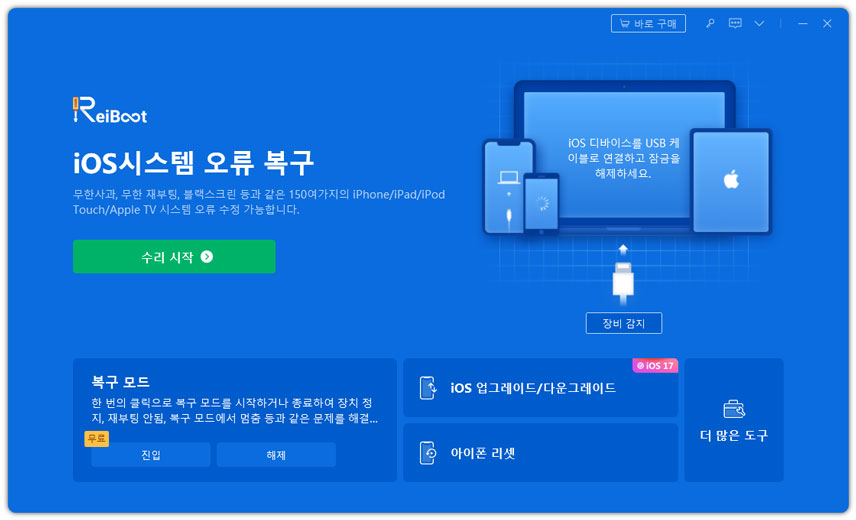
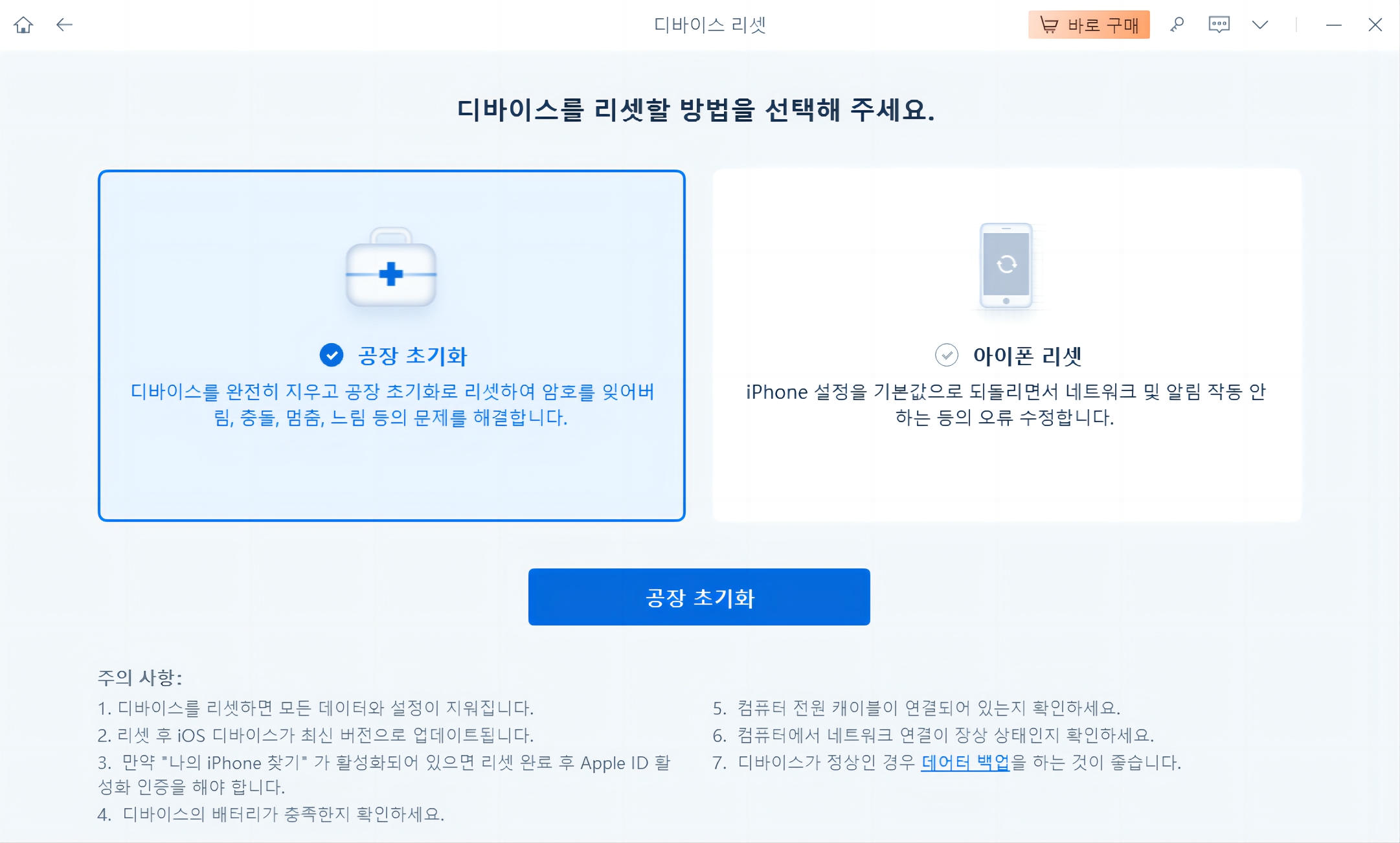
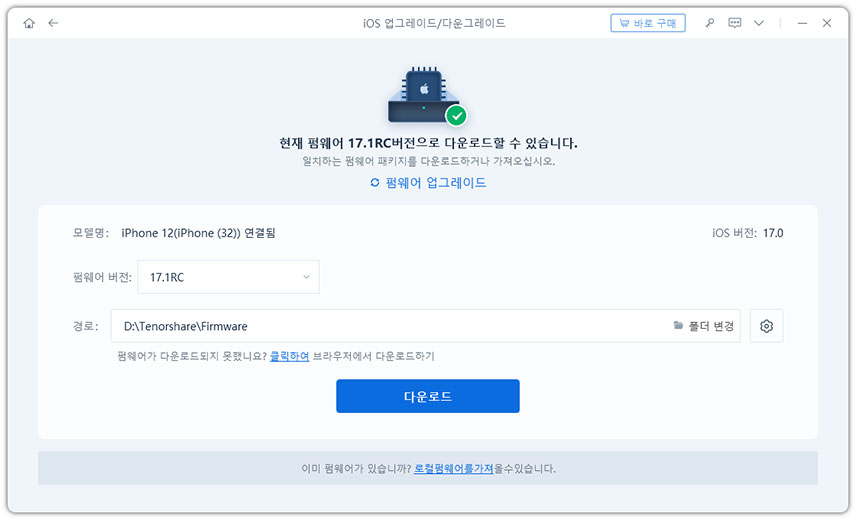
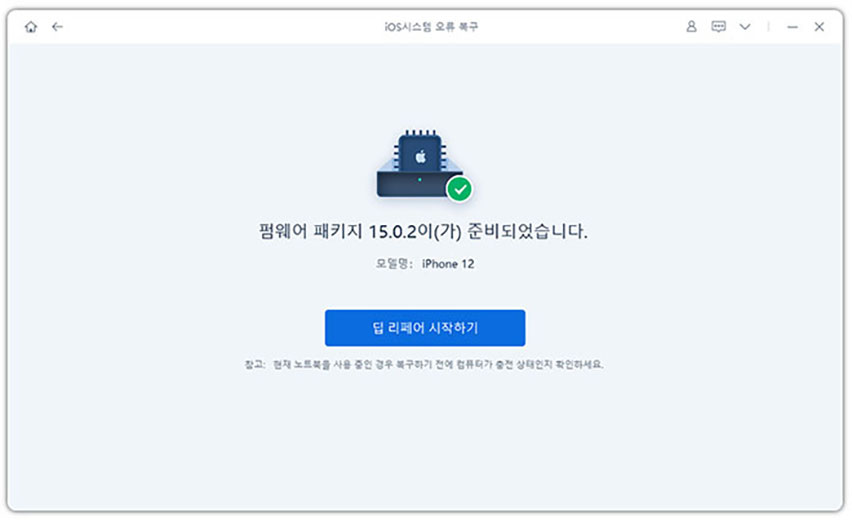
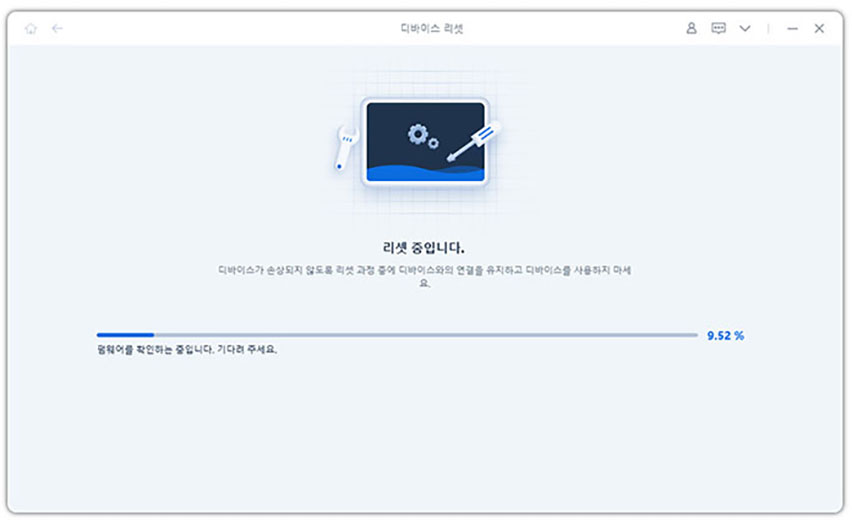
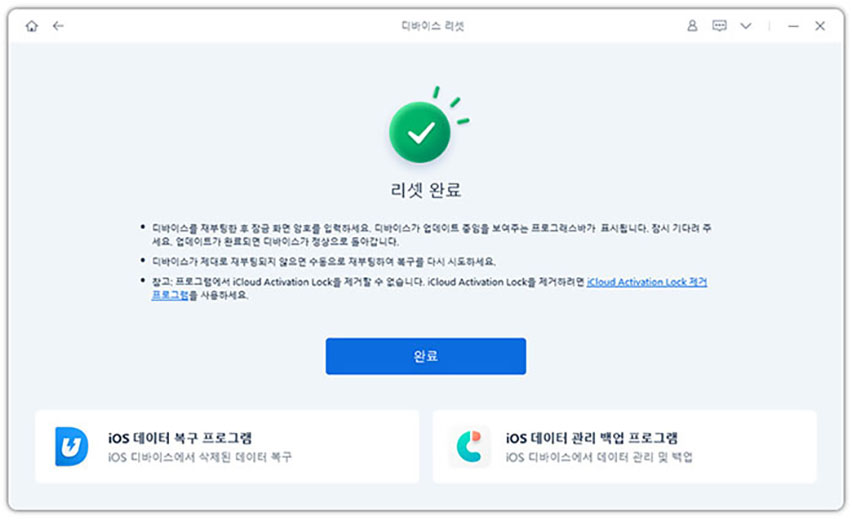
③ 초기화 진행후 아이패드 사진 복원하기
- 기기를 초기화 할 경우에 저장되어 있던 데이터가 모두 날아가게 되는데요. 이 때 앞서 말한 레이부트 프로그램을 사용하면 데이터 복구도 가능합니다. 아래의 사용법을 참고해주세요..
- 마찬가지로 USB 케이블을 사용해 PC와 아이패드를 연결합니다. 기기가 인식되면 ‘시작’을 클릭합니다.
- 이어서 펌웨어 패키지를 다운로드합니다. 화면에서 ‘폴더 변경’을 클릭하면 펌웨어의 저장경로를 설정할 수 있습니다. ‘다운로드’를 클릭하면 다운로드가 시작됩니다.
- 이 단계에서 펌웨어 패키지가 다운로드 되지 않으면, ‘클릭하기’를 누른 후 브라우저를 통해 다운로드 할 수 있습니다. (이미 패키지가 다운로드 되어있는 상태라면, ‘로컬 펌웨어 가져오기’를 클릭해 수동으로 펌웨어를 가져옵니다.



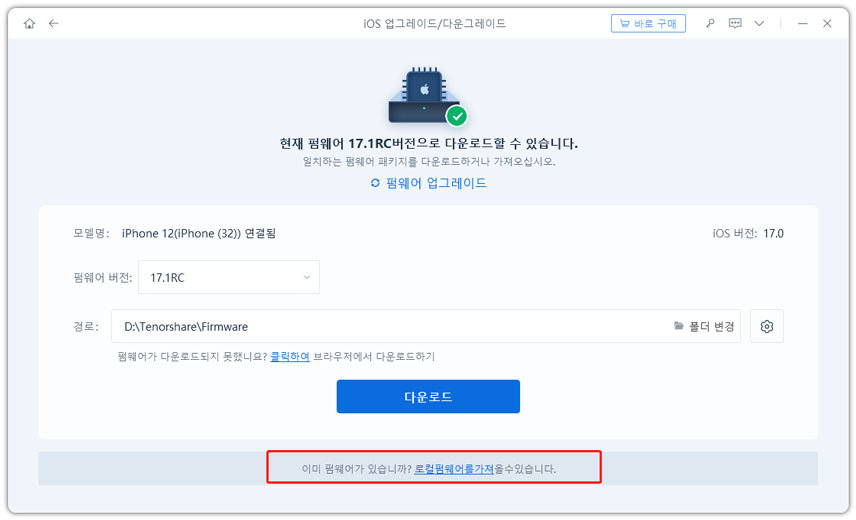
주의사항:iOS를 검색할 수 없을 때, 레이부트 프로그램은 먼저 복구 모드로 전환해 기기를 검색하도록 안내합니다. 아래 나와있는 화면에서 다른 디바이스로 전환을 누른 후 아이패드를 클릭해 기기를 검색합니다.
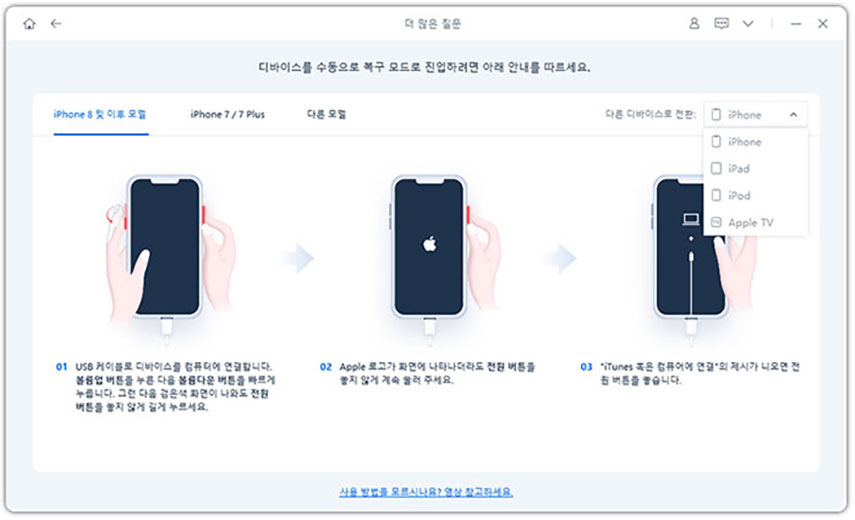
복구 모드 에서도 기기가 검색되지 않으면, ‘DFU 모드로 진입’ 링크를 클릭해 패드를 DFU 모드로 진입하는 방법을 확인할 수 있습니다.
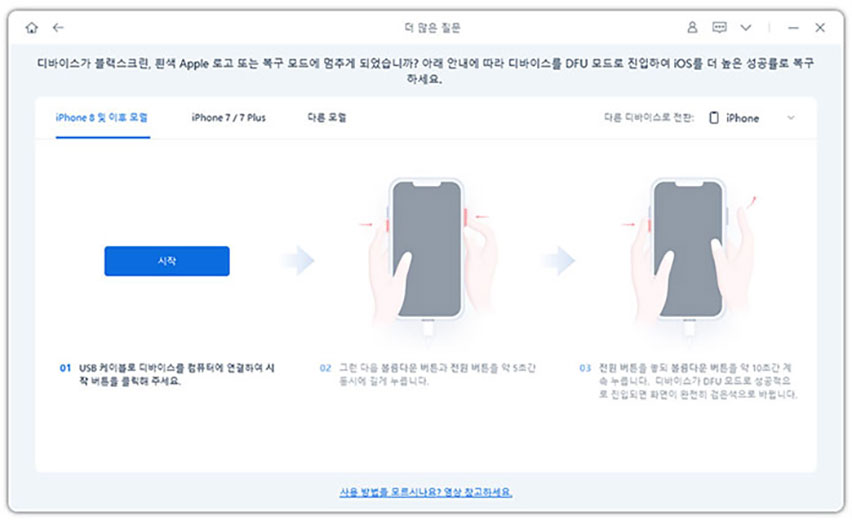
- 아래와 같은 인터페이스가 나오면 ‘일반 복구’를 클릭합니다.

- iOS 시스템 복구를 시작합니다. 펌웨어 패키지가 시스템에 다운로드 되면 ‘일반 복구 시작하기’를 클릭해 시스템을 복구합니다.
작업이 완료되면 패드가 정상적으로 부팅됩니다.

무한사과 A/S로 해결하는 방법
위에서 말씀드린 방법들을 사용해서 문제를 해결할 수 없는 경우, 업체에 방문하시는 것을 권장합니다. 애플 공인 인증 서비스센터나 사설 수리업체에서 복구가 가능한데, 비용이 비싼 것이 단점입니다. 적게는 십만원 대부터 공인 서비스센터에서 수리할 경우 64만 원 가량 비용이 발생할 수 있습니다.
Tips 애플업데이트 시 무한사과, 무한 로딩에 걸리지 않고 오류 없이 진행하는 방법
기기를 통해 업데이트를 진행하다가 무한 사과를 경험하게 되는 경우가 많은데, 레이부트 프로그램을 사용해 업데이트를 진행할 경우, 오류 없이 안전하게 업데이트를 할 수 있습니다. 혹시 이미 오류가 생겨서 무한사과가 나타나고 있는 상황이라면, 레이부트를 사용해 기기를 초기화할 수 있습니다. 초기화 과정에서 삭제된 데이터들도 레이부트를 사용해 복구할 수 있으니, 필요하신 분들은 레이부트를 한 번 사용해 보시기를 추천드립니다.
결론
오늘은 아이패드 소프트웨어 업데이트를 하다가 무한사과, 즉 무한 부팅 오류가 생기게 되는 원인에 대해 살펴보고 오류를 해결할 수 있는 방법들에 대해 안내해드렸습니다. 무엇보다 오류가 생기지 않게 예방하는 것이 제일 중요할 텐데요. 오늘 소개해드린 테너쉐어 레이부트(Tenorshare ReiBoot)를 사용해 업데이트를 진행할 경우, 문제상황을 미연에 방지할 수 있습니다. 혹시 기기를 사용해 업데이트 하다가 오류가 생겨서 기기를 초기화 하셔야 하는 상황이라면, 레이부트를 통해 무료로 작업이 가능합니다. 또한 복구하는 과정에서 삭제된 데이터를 레이부트로 복구할 수도 있습니다. 오늘 소개해드린 글을 잘 참고하셔서 안전한 iOS 업데이트로 개선된 환경을 편안하게 누리실 수 있으면 좋겠습니다.









